Easy Copy
Copie en un seul clic. Après que l'utilisateur ait appuyé sur cette action, la page est immédiatement copiée. Vous pouvez définir les paramètres de la copie dans MyQ.
Grâce à la fonction Easy Copy, les utilisateurs n'ont pas besoin de passer par l'écran de copie du périphérique d'impression, souvent compliqué et déroutant - ils peuvent copier directement à partir de l'écran d'accueil du terminal MyQ d'une simple pression. En appuyant sur le bouton, MyQ peut simplement procéder à la copie en utilisant les paramètres par défaut du périphérique d'impression, ou il peut utiliser différentes valeurs des paramètres d'action Easy Copy.
Les paramètres par défaut d'Easy Copy du périphérique d'impression peuvent être configurés dans l'interface utilisateur Web HP, dans Copie/Impression > Paramètres de copie > Options de tâche par défaut (pris en charge à partir de MyQ HP Embedded Terminal 8.2 patch 3+). Après avoir modifié les paramètres dans l'interface utilisateur Web de l'appareil, la configuration à distance ou un redémarrage des services est nécessaire pour mettre à jour les paramètres par défaut.
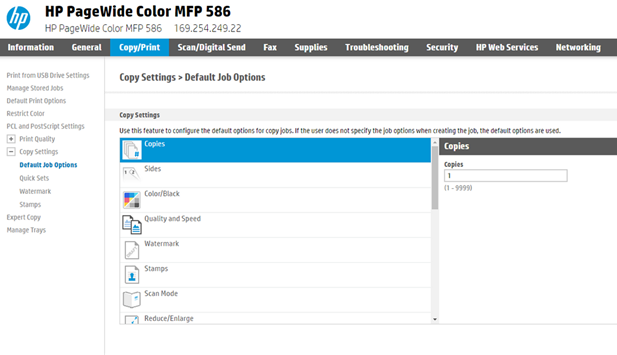
Si la valeur du paramètre est définie sur Défaut dans l'interface administrateur Web MyQ, le terminal la remplacera par la valeur par défaut de l'appareil. Si la valeur par défaut de l'appareil ne peut pas être mappée sur MyQ, Default s'affichera.
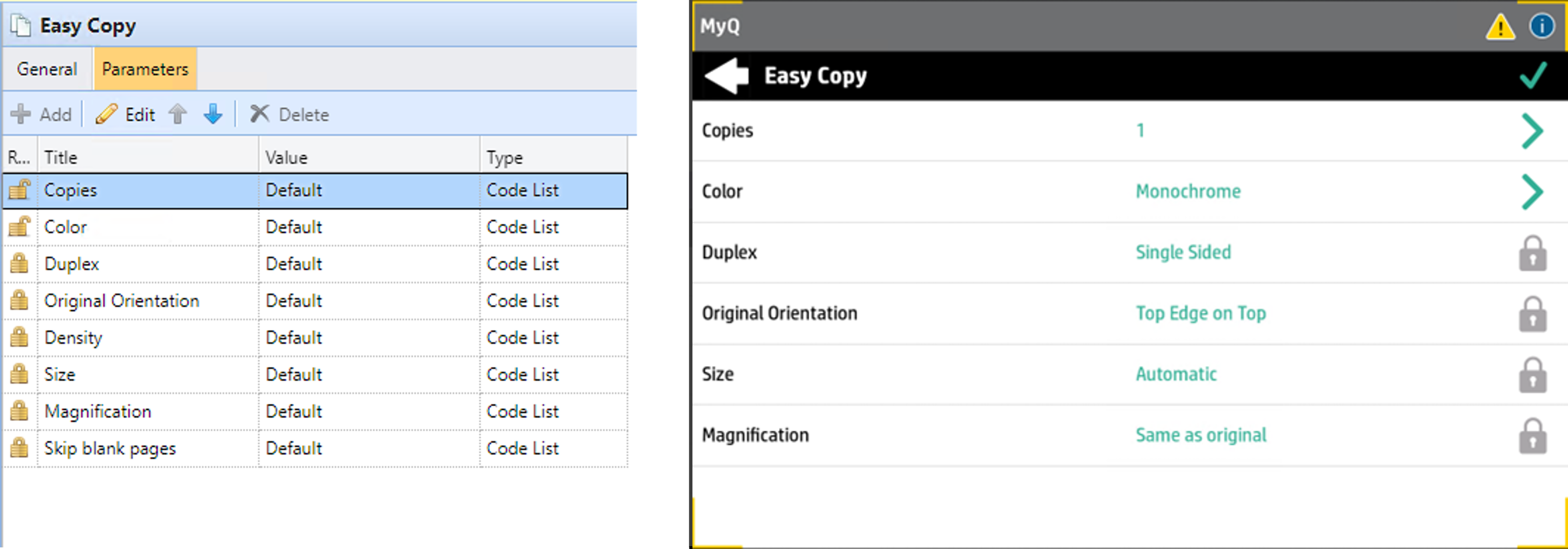
En ajoutant plusieurs nœuds d'action Easy Copy et en donnant des droits à différents utilisateurs ou groupes, vous pouvez créer une variété d'options de copie pour les utilisateurs et les groupes sélectionnés.
Sur le Paramètres vous pouvez choisir parmi un certain nombre d'options pour chaque paramètre. Tous les paramètres dépendent du type de périphérique d'impression. Par conséquent, certaines valeurs peuvent ne pas être disponibles.
Paramètres de Easy Copy
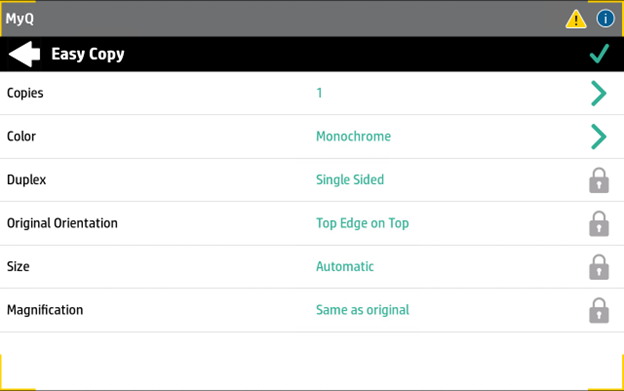
Copies - Prédéfinir le nombre de copies disponibles 1-99.
Couleur - Échelle de couleur du fichier sortant. Vous pouvez choisir parmi les options suivantes:
Couleur
Monochrome
Automatique
Défaut
Duplex - Options de numérisation recto et recto-verso. Vous pouvez choisir parmi les options suivantes:
Simple face
Duplex
D'une seule face à deux faces
Des deux côtés à un seul côté
Défaut
Orientation d'origine - Détermine l'orientation de la page dans le fichier sortant. La position du papier est relative à la personne qui se tient devant le dispositif d'impression. Vous pouvez choisir parmi les options suivantes:
Bord supérieur en haut: La page est affichée en position horizontale (bord supérieur de la page opposé à la personne).
Bord supérieur à gauche: La page est affichée en position verticale (bord supérieur de la page à gauche de la personne).
Défaut
Limites:
Petites imprimantes (A4)
Le format peut être défini sur automatique lorsque les originaux sont placés dans l'imprimante comme décrit au point suivant, mais il est recommandé de définir manuellement le format de page.
L'orientation de l'original fonctionne comme prévu par les paramètres MyQ uniquement lorsque le bord le plus court de la page fait face au chargeur de documents. La même orientation s'applique également au verre, pour tous les formats.
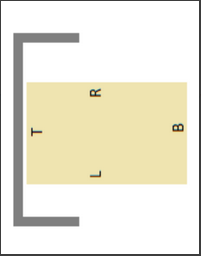
Grandes imprimantes (A3)
L'image résultante peut être recadrée ou avoir une mauvaise orientation si la taille est définie sur automatique, mais cela fonctionne pour le format A4 lorsqu'il est orienté comme décrit ci-dessous.
L'orientation de l'original fonctionne comme prévu par les paramètres MyQ lorsque le document original est placé dans l'imprimante comme décrit (car HP considère le bord supérieur de différentes manières pour certains formats):
Les formats A4 et Letter doivent avoir le bord le plus long face au chargeur de documents (ou au côté gauche de la vitre).
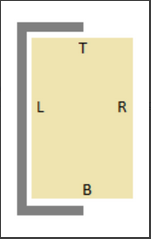
Pour les autres formats, le bord le plus court doit faire face au chargeur de documents (ou au côté gauche de la vitre).
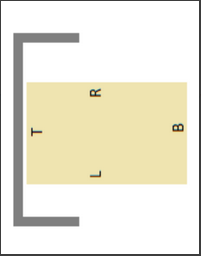
Taille - Taille de l'entrée numérisée. Elle détermine la taille de la zone de numérisation; elle doit donc correspondre à la taille réelle du papier numérisé. Vous pouvez choisir parmi les options suivantes:
Automatique
A3
A4
A5
A6
B4
B5
B6
Folio
Grand livre
Lettre
Mentions légales
Déclaration
Oficio II
Défaut
Grossissement - Avec ce paramètre, vous pouvez déterminer la taille de la copie. Ainsi, vous pouvez la rendre plus petite ou plus grande que le fichier original. Vous pouvez choisir parmi les options suivantes:
Défaut
Identique à l'original
A3
A4
A5
A6
B4
B5
B6
Folio
Grand livre
Lettre
Mentions légales
Déclaration
Il est recommandé de spécifier le Grossissement et le paramètre Taille à des valeurs spécifiques au lieu d'utiliser le paramètre Défaut valeur. Taille est le paramètre pour la taille de l'original, Grossissement est la taille de la sortie.
Sauter les pages blanches - Ce paramètre vous permet de choisir d'ignorer les pages vierges dans le document copié. Vous pouvez choisir parmi les options suivantes:
Défaut
Oui
Non
.png)